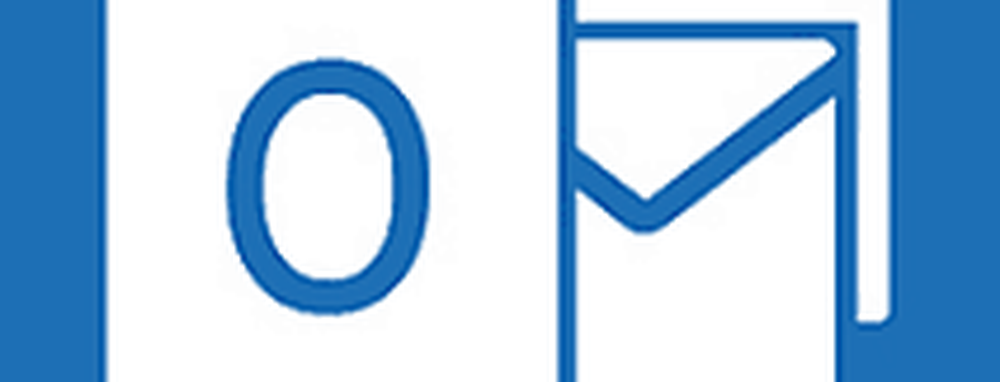Come verificare se il computer può eseguire Windows 10

Mentre alcune persone sono infastidite dall'utilità di aggiornamento, ha più valore che ricordarti solo di Windows 10 e riservando la tua copia gratuita di Windows 10.
I requisiti minimi di sistema (elencati di seguito) sono essenzialmente uguali a quelli di Windows 8.1, ovviamente i minimi sono proprio questo, e vorresti avere più potenza sotto il cofano.
- Windows 7 SP1 o Windows 8.1
- Un processore da 1 GHz o più veloce
- 1 GB di RAM per 32-bit o 2 GB di RAM per 64-bit
- 16 GB di spazio su disco rigido per 32-bit o 20 GB per 64-bit
- DirectX 9 o successivo con scheda grafica WDDM 1.0
- Display 1024 × 600
Il mio computer può eseguire Windows 10?
Per ottenere una risposta definitiva se il tuo computer attuale è in grado di gestire Windows 10, devi eseguire l'app Ottieni Windows 10. Sai, quell'icona fastidiosa che ha appena iniziato a comparire qualche settimana fa. Fai clic sull'icona della bandiera di Windows che vedi nella barra delle applicazioni.
Se non vedi l'icona Scarica Windows 10, leggi il nostro articolo: Come rendere visibile l'icona di aggiornamento di Windows 10.
A proposito, se vuoi rimuovere l'icona GWX dopo aver prenotato la tua copia, o se ti infastidisce, può essere cancellata.

Quando si avvia, fai clic sul menu dell'hamburger nell'angolo in alto a sinistra.
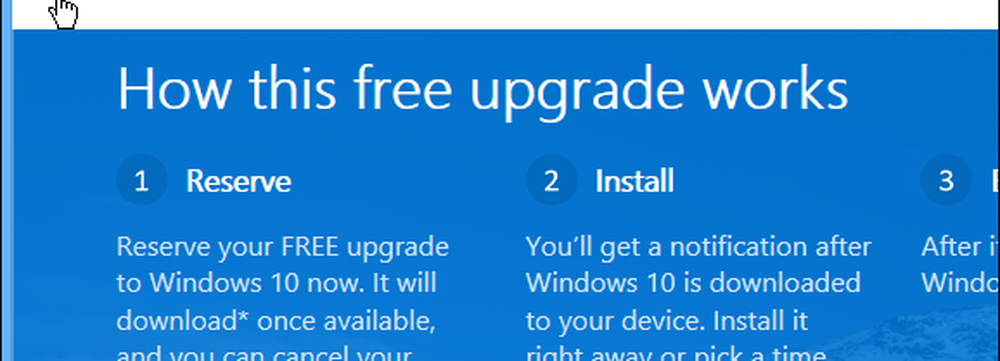
Questo ti dà più opzioni per saperne di più sull'aggiornamento, e scansiona anche il tuo computer e ti fa sapere se può eseguire Windows 10 e cosa è o non è compatibile.
Clicca il Controlla il tuo PC collegamento sottostante Ottenere l'aggiornamento per avviare la scansione.
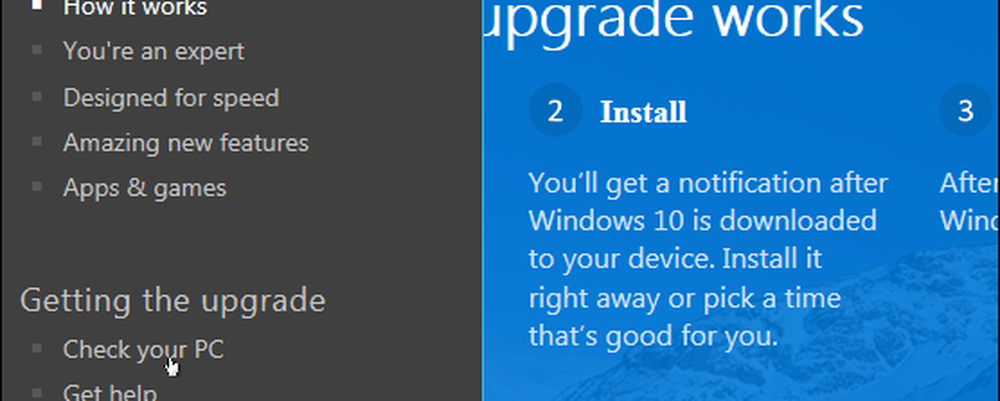
Dopo aver eseguito l'utilità, vedrai un nuovo messaggio Il tuo PC è pronto.
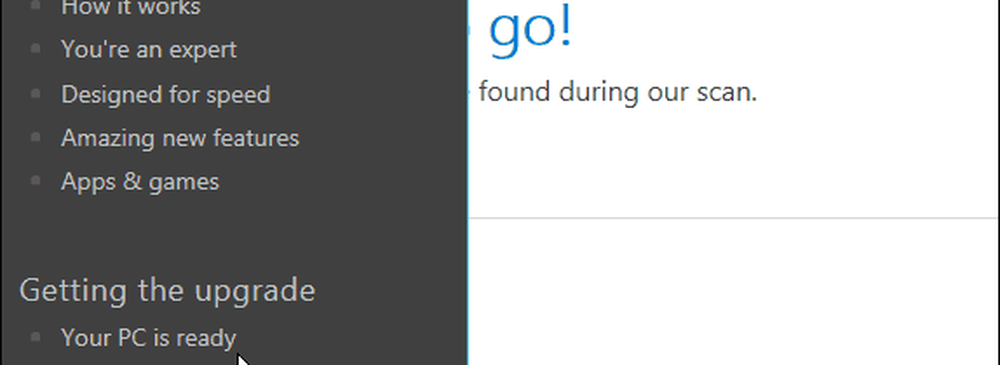
Nell'esempio seguente, tutto sul mio computer principale è pronto per l'aggiornamento.
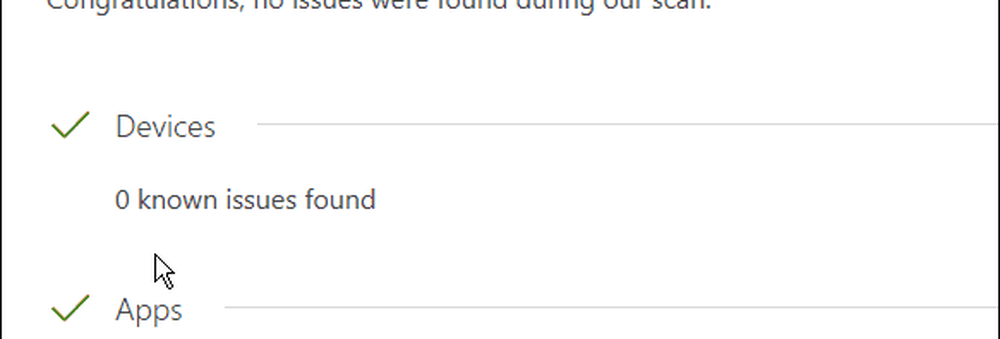
Ma se c'è un problema con uno dei tuoi componenti o applicazioni software, questo verrà elencato e puoi esaminarlo ulteriormente.
Se hai altre domande o dubbi sull'aggiornamento, consulta il nostro articolo: Le tue domande su Windows 10.
Sei pronto per l'aggiornamento a Windows 10? Lascia un commento qui sotto e facci sapere, o per una conversazione più approfondita a riguardo, dai un'occhiata ai forum di Windows 10.